电脑静音后恢复没声音了怎么处理
发布时间:2017-04-06 09:35
电脑没有声音怎么回事,当我们遇到这样的问题时,首先要看看电脑为什么不发出声音,然后再去解决问题,下面是小编为大家整理的电脑静音后恢复没声音了的解决方法,希望对您有所帮助!
电脑静音后恢复没声音了的解决方法
首先问题为我们的音响设备,如果我们的音响设备本身有问题,我们的电脑不可能发出声音,所以第一步检查我们的音响设备是否有问题;

第二点,我们检查电脑驱动是否有问题,我们点击我的电脑,找到属性栏,点击进入电脑属性,操作如下;
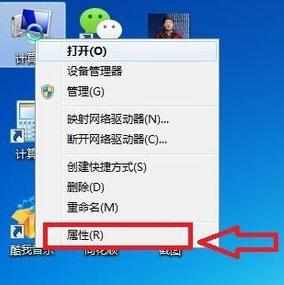
进入电脑属性后,我们找到设备管理器按钮,进入设备管理器查看音频属性是否存在问题,如图所示;
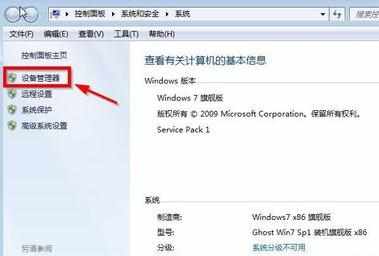
找到我们的声音驱动,如果说我们的声音驱动按钮下面有一个小箭头,说明我们的驱动被禁用了,如图所示;

如何取消这个禁止,并且我们有时候不小心,将声音调整为静音时,我们也是无法听见声音的如图所示;

如果说禁止驱动了我们可以右击驱动,会弹出对话框,我们选择启动即可,这样我们的小喇叭就可以用上了;
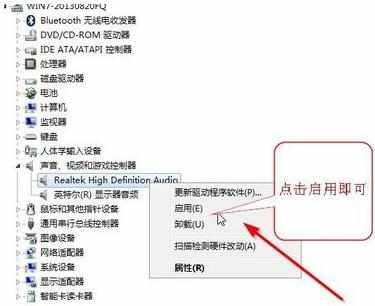
如果说我们直接点击电脑右下角的小喇叭,弹出对话框,入下图所示,这样的问题,也是我们的驱动存在问题,按照上面操作 ,即可解除;
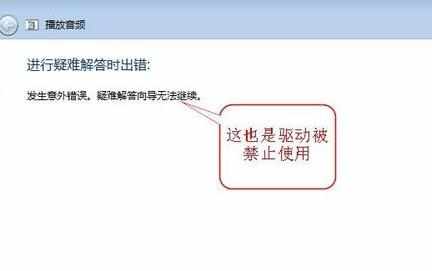
最后一点,就是计算机没有安装完成驱动,这里我们什么也看不见的,所以我们一定要安装一个驱动扫描的软件来检测驱动是否安装,比如:驱动精灵、万能驱动等等

检查声音设备是否通电,按钮是否好用,可以任意调整检查,防止低级问题高级处理,哈哈,问题处理了吗?


电脑静音后恢复没声音了怎么处理的评论条评论